Oglas
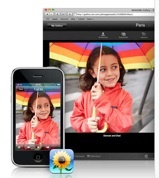 Jednostavno je snimanje fotografija pomoću iPhone fotoaparata, a zauzvrat ih koristite aplikaciju Foto knjižnica. Ali kako dodati na svoj iPhone slike koje nisu snimljene ugrađenom kamerom? Pa postoji nekoliko besplatnih načina da se to postigne.
Jednostavno je snimanje fotografija pomoću iPhone fotoaparata, a zauzvrat ih koristite aplikaciju Foto knjižnica. Ali kako dodati na svoj iPhone slike koje nisu snimljene ugrađenom kamerom? Pa postoji nekoliko besplatnih načina da se to postigne.
IPhoto i otvor blende
Način na koji vam je Apple postavio za dodavanje slika na vaš iPhone jest ako ga sinkronizirate s iPhoto, Aperture 2.0 (samo za Mac korisnike) ili s mapom slika na vašem računalu.
Kad iPhone povežete s računalom i pristupite mu putem iTunes'09 (za korisnika Maca; pročitajte sljedeći odjeljak ako ste korisnik osobnog računala) vidjet ćete odjeljak Fotografije iTunes sučelja u kojem možete odabrati "Sinkroniziraj fotografije iz" iPhota ili blende. Dobivate razne mogućnosti za odabir albuma ili grupa fotografija koje želite sinkronizirati s telefonom. Upotrebom ove opcije vaš će se iPhone sinkronizirati i ažurirati s fotografijama koje dodate (ili izbrišete) iz odabranog uređivača slika.
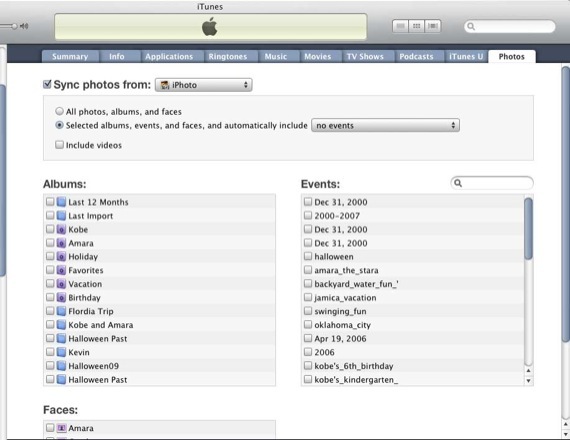
Prednost ove opcije je što se možete pobrinuti za sinkronizaciju fotografija s iPhoneom, a istovremeno upravljate i drugim podacima, uključujući audio i video datoteke i aplikacije.
Put tragača
Ako ne upotrebljavate iPhoto ili Otvor blende, na računalu možete postaviti mapu (i PC i Mac) koja će se koristiti za sinkronizaciju fotografija na iPhone. Na isti način opisan gore, pristupate vašem iPhoneu putem iTunesa i otvarate odjeljak Foto. Ondje gdje piše "Sinkroniziraj fotografije s", na padajućem izborniku odaberite "Odaberite mapu". Pronađite mapu fotografija koje ste postavili za sinkronizaciju s uređajem. Ako to radite redovito, morat ćete postaviti posebnu mapu ili mape kojima možete jednostavno pristupiti i upravljati radi sinkronizacije.
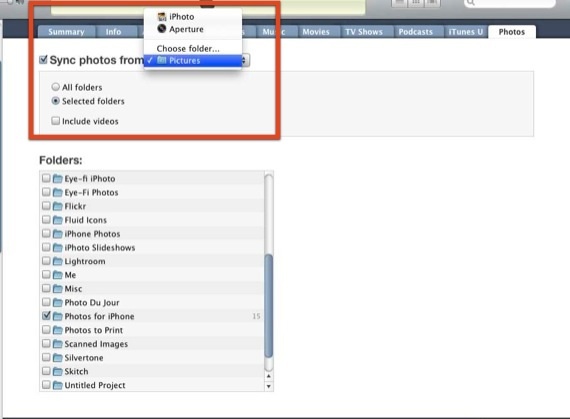
Način web galerije
Druga, a možda i bolja opcija dodavanja slika na vaš iPhone je korištenje web mjesta za dijeljenje fotografija kojem možete pristupiti na svom iPhoneu. Evo nekoliko prijedloga za korisnike računala Mac i PC.
Galerija MobileMe
Korisnici Applea s .Mac računom mogu pristupiti internetskoj Galeriji MobileMe. Čudno, međutim, Apple nije stvorio iPhone aplikaciju za izravno povezivanje s MobileMe galerijama. Možete izvesti fotografije iz iPhone Photo Library, ali ne postoji posebna aplikacija MobileMe za pregled prenesenih fotografija i videozapisa. To morate učiniti putem redovnog web preglednika.
Photoshop.com
Jedna od opcija koja mi se sviđa, ali nisam dovoljno iskoristio je Photoshop.com. Adobe je stvorio besplatnu internetsku galeriju fotografija i internetski uređivač za prijenos, uređivanje i dijeljenje fotografija i za korisnike PC-a i Mac-a. Za više informacija pogledajte PhotoshopExpress tvrtke MUO: Internetski Photoshop + Photo Sharing za dodatne informacije.
Za pregled objavljenih fotografija u vašoj galeriji Photoshop.com preuzmite besplatnu istoimenu aplikaciju iPhone (Link za iTunes Store) i prijavite se na svoj račun putem aplikacije.
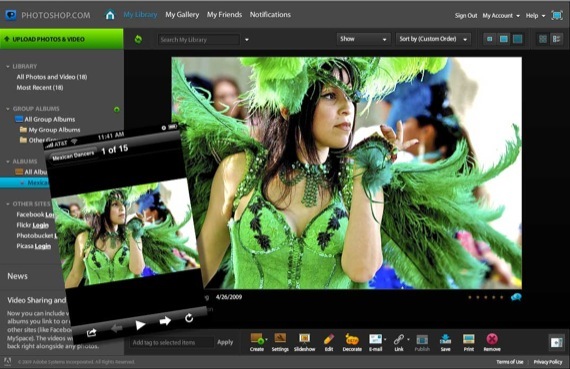
Prednost korištenja ove galerije dijeljenja fotografija je ta što ne morate dodavati slike izravno na svoj iPhone i na taj način izbjegavate korištenje ponekad dragocjenog prostora na tvrdom disku. Naravno, ako se nađete na mjestima gdje ne možete dobiti Wi-Fi ili 3G pristup internetu, onda ova metoda nije najbolja opcija.
Flickr i Shutterfly.com
Slično kao u fotogaleriji Photoshop.com, dvije druge web stranice za dijeljenje fotografija, Flickr.com (Link za iTunes Store) i Shutterfly.com (veza za iTunes Store) također imaju iPhone aplikacije koje se povezuju s odgovarajućim računima članova. Prijenos fotografija na jedan od ovih računa izvrstan je način za arhiviranje slikovnih datoteka izvan vaših računalo, a predstavlja i jednostavan način pregledavanja slika na vašem iPhoneu bez povezivanja uređaja sa svojim Računalo.
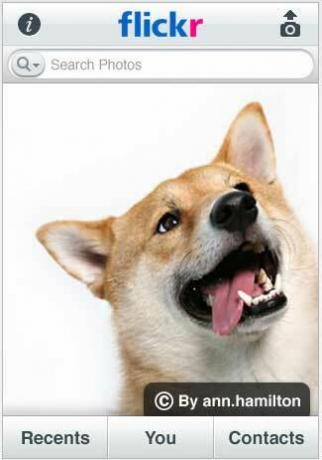
Nažalost, koliko ja znam, ne postoji način da fotografije izravno s medijske kartice fotoaparata na vaš iPhone. Dodatni pribor za takav postupak postoji za iPod 5. generacije, ali ne i za iPhone. Postoji, međutim, posebna bežična SD memorijska kartica Eye-Fi koji će fotografije s vaše kamere prenijeti na odabrano web mjesto za dijeljenje fotografija. Fotografije bi se tako mogle preuzeti s odabranog web mjesta i pregledavati na iPhoneu.
Ako imate bilo kakve druge prijedloge za snimanje fotografija na vašem iPhoneu, obavijestite mene i čitatelje MUO-a o tome.
Bakari je slobodni pisac i fotograf. On je dugogodišnji korisnik Maca, ljubitelj jazz glazbe i obiteljski čovjek.


